Verwenden Sie die Modellausräumen-Seite, um einen Werkzeugweg anzulegen, indem ein Modell an festgelegten Schruppebenen geschnitten wird und dann bei jeder Z-Höhe eine Raster-, eine Versatz- oder eine Vortex-Bahn erstellt wird.
Art – Wählen Sie eine Werkzeugwegart zum Entfernen von Material.
- Raster – Dieses umfasst parallele geradlinige Bewegungen in der X – Y Ebene.
- Modell versetzen — Diese Option räumt einen Bereich mit Konturen aus, indem wiederholt der erste Schnitt versetzt wird, bis kein weiterer Versatz möglich ist. Dadurch entsteht ein Werkzeugweg, der eine gleichmäßige Schnittrichtung, Werkzeuglast und Spanbildung beibehält. Außerdem vermeidet ein Versatzmodell-Werkzeugweg die Bearbeitung kleiner oder dünnwandiger Materialaufkantungen und minimiert Vollschnitte. Diese Option erhöht die Anzahl der Werkzeugrückzüge.
- Alle versetzen — Diese Option erstellt einen Versatzwerkzeugweg, der die Anzahl der Werkzeugrückzüge minimiert und hervorragend für weiche Materialien geeignet ist.
- Vortex — Dies erzeugt einen Versatzwerkzeugweg, der zu keinem Zeitpunkt den maximalen Werkzeugeingriffswinkel für optimales Bearbeiten überschreitet. Wenn sich das Werkzeug dem maximalen Eingriffswinkel annähert, ändert sich der Werkzeugweg in einen Trochoidpfad um, damit eine Werkzeugüberlast verhindert wird. Vortex-Werkzeugwege sind 3-Achsen-Werkzeugwege und verfügen entsprechend über eine vertikale Werkzeugachse.
Schnittrichtung — Wählen Sie eine Fräsart für die Profilkontur und den Bereich aus.
- Gleichlauf — Wählen Sie dies aus, um Werkzeugwege zu erstellen, die soweit möglich nur Gleichlauffräsen einsetzen. Das Werkzeug befindet sich links von der bearbeiteten Kante, in Richtung der Werkzeugbewegung gesehen.

- Gegenlauf — Wählen Sie dies, um soweit möglich Werkzeugwege anzulegen, die nur Gegenlauf oder Gegenlauffräsen verwenden. Das Werkzeug befindet sich rechts der bearbeiteten Kante, in Richtung der Werkzeugbewegung gesehen.

- Beliebig — Wählen Sie dies, um Werkzeugwege anzulegen, die sowohl Gegenlauf als auch Gleichlauffräsen verwenden. Dadurch werden die Werkzeugrückzüge und Werkzeugbewegungen verringert.
Toleranz – Geben Sie einen Wert ein, um die Genauigkeit zu bestimmen, mit der der Werkzeugweg den Konturen des Modells folgt.
Aufmaß – Geben Sie die Materialmenge ein, die auf dem Rohteil, innerhalb der Toleranz, verbleiben soll.
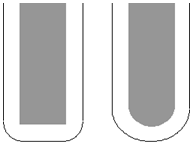
 Komponentenaufmaß – Klicken Sie, um das Dialogfeld Komponentenaufmaß zu öffnen, in dem Sie die Aufmaße der verschiedenen Flächen angeben können.
Komponentenaufmaß – Klicken Sie, um das Dialogfeld Komponentenaufmaß zu öffnen, in dem Sie die Aufmaße der verschiedenen Flächen angeben können.
Bahnabstand – Geben Sie den Abstand zwischen aufeinanderfolgenden Konturausräumbahnen mit einer einzigen Schruppebene ein.
Bahnabstand der Art Modell versetzen:
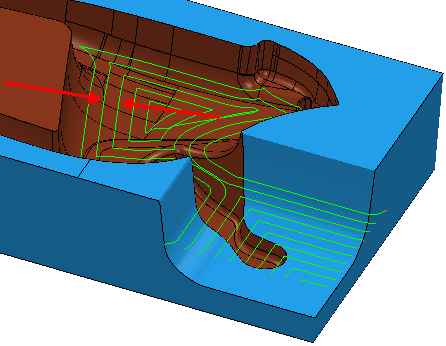
Bahnabstand der Art Raster:
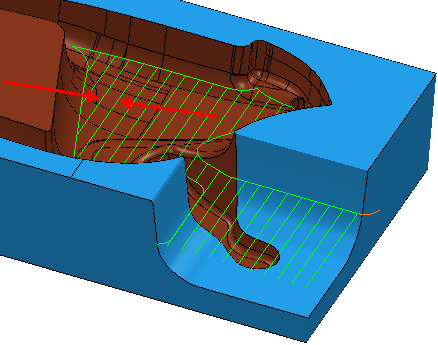
Bahnabstand der Art Vortex:
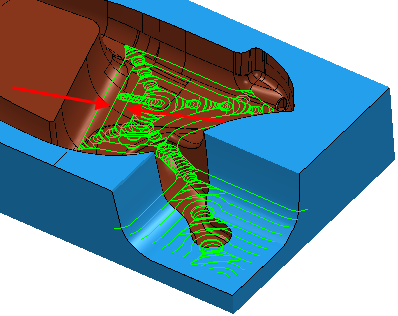
 Bahnabstand vom Werkzeug kopieren — Klicken Sie hierauf, um die radiale Schnitttiefe aus den aktiven Werkzeug-Schnittdaten zu laden. Die radiale Schnitttiefe wird senkrecht zur Werkzeugachse gemessen.
Bahnabstand vom Werkzeug kopieren — Klicken Sie hierauf, um die radiale Schnitttiefe aus den aktiven Werkzeug-Schnittdaten zu laden. Die radiale Schnitttiefe wird senkrecht zur Werkzeugachse gemessen.
 .
.
 Bahnabstand — Geben Sie den Abstand zwischen aufeinanderfolgenden Bearbeitungsbahnen ein.
Bahnabstand — Geben Sie den Abstand zwischen aufeinanderfolgenden Bearbeitungsbahnen ein.
Z-Zustellung — Geben Sie den Abstand zwischen verschiedenen Bearbeitungsebenen ein.
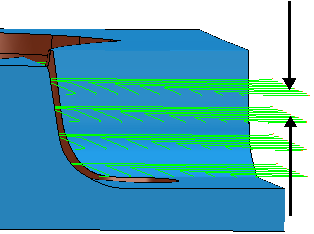
- Automatisch — Der Z-Zustellung-Wert definiert die Schruppebenen und löscht alle existierenden Schruppebenen.
Anmerkung: PowerMill erstellt eine Schruppebene bis zum festgelegten Z-Zustellung-Wert von der Oberkante des Blocks aus und stellt dann eine festgelegte Schruppebene zu. Die finale Schruppebene befindet sich an der Unterkante des Blocks. Die Definition der Z-Zustellung zieht existierende Schruppebenen in Betracht (z. B. jene, die bei ausgewählter Option Ebene Bereiche fräsen berechnet werden). PowerMill betrachtet existierende Schruppebenen paarweise und fügt die minimale Anzahl zusätzlicher Schruppebenen zwischen ihnen hinzu, sodass die Z-Zustellung zwischen Höhen kleiner oder gleich dem festgelegten Z-Zustellung-Wert ist.
- Manuell — Sie legen die Schruppebenen fest. Klicken Sie auf die Schaltfläche Schruppebenen
 , um das Dialogfeld Ausräum-Schruppebenen zu öffnen, in dem Sie die Schruppebenen manuell festlegen können.
, um das Dialogfeld Ausräum-Schruppebenen zu öffnen, in dem Sie die Schruppebenen manuell festlegen können.
 Z-Zustellung von Werkzeug kopieren — Klicken Sie hierauf, um die axiale Schnitttiefe aus den aktiven Werkzeugschnittdaten zu laden. Die axiale Schnitttiefe wird entlang der Werkzeugachse gemessen.
Z-Zustellung von Werkzeug kopieren — Klicken Sie hierauf, um die axiale Schnitttiefe aus den aktiven Werkzeugschnittdaten zu laden. Die axiale Schnitttiefe wird entlang der Werkzeugachse gemessen.
 .
.
Konstante Z-Zustellung – Bei Auswahl dieser Option sind alle Bearbeitungsebenen abstandsgleich, und der Z-Zustellung-Wert ist eine maximale Z-Zustellung. Wenn die Option abgewählt ist, ist der Abstand zwischen aufeinanderfolgenden Bearbeitungsebenen der Z-Zustellung-Wert für alle Ebenen außer der letzten an der Unterkante des Blocks.
Konstante Z-Zustellung abgewählt:
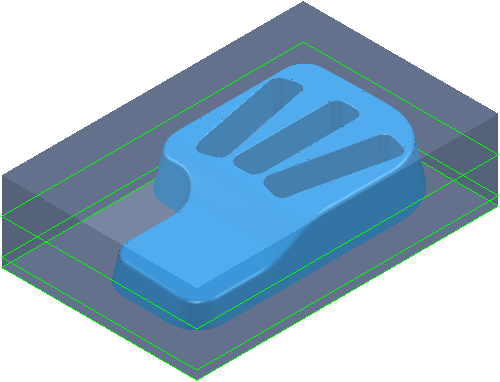
Bei einer Z-Zustellung von 20 liegen die Schruppebenen bei 15, -5 und -10.
Die Z-Zustellung ist der für alle Ebenen angegebene Betrag (in diesem Fall 20), außer für die letzte an der Unterkante des Blocks (in diesem Fall eine Z-Zustellung von 5).
Konstante Z-Zustellung ausgewählt:
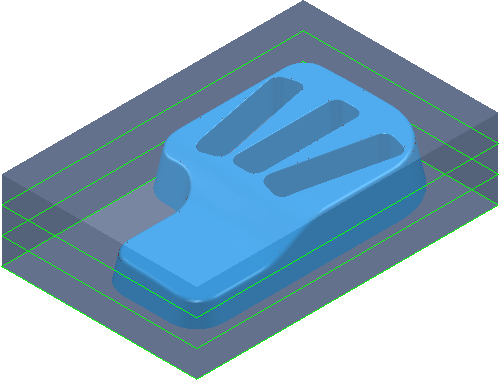
Bei einer Z-Zustellung von 20 liegen die Schruppebenen bei 20, 5 und -10. Dies ermöglicht eine effektive Z-Zustellung von 15.
Die Z-Zustellung ist zwischen allen Ebenen gleich, ist aber nicht unbedingt der angegebene Betrag. In diesem Fall verwendet PowerMill eine Z-Zustellung von 15 anstatt 20.
Restmaterial – Wählen Sie dies, damit die Seite Restmaterial mit den Optionen für die Restmaterialbearbeitung verfügbar wird. Dadurch wird die Strategie in ein Modell geändert.
Diese Option ist vorgabemäßig deaktiviert. Die Strategie wird in eine Modell Restmaterial Ausräumen-Strategie umgeändert.